AI 如何生成 PPT 演讲稿?一站式 AI 搞定 PPT 制作全流程
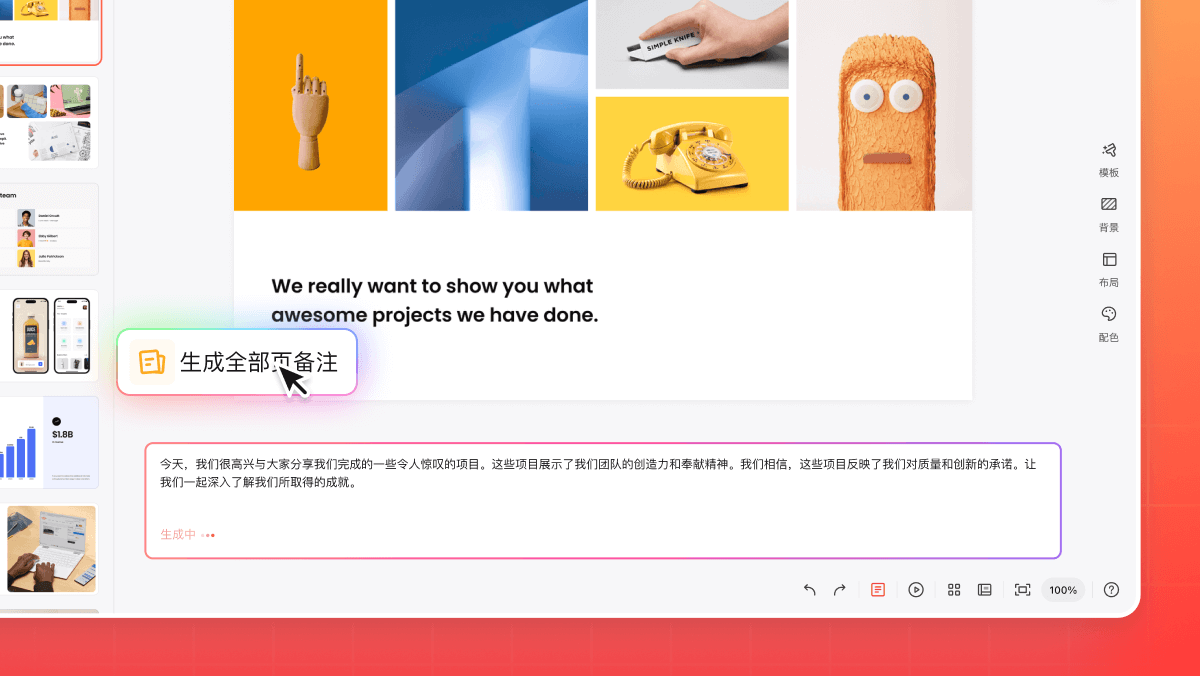
在日常工作和学习中,制作 PPT 是一项绕不开的任务。一份精美的 PPT,不仅能清晰地传达信息,更能给观众留下深刻的印象。然而,制作 PPT 常常让人头疼不已,从构思框架、搜集素材,到排版美化、调整细节,每一个环节都要花费大量的时间和精力。好不容易做好 PPT,却发现还有一个重要的任务在等着我们——准备演讲稿。
撰写演讲稿同样是一项不小的挑战。你可能需要花费数小时甚至几天的时间,逐字逐句地斟酌,反复修改,才能得到一份满意的演讲稿。这种“手敲 PPT 演讲稿”的传统方式,不仅效率低下,而且常常让人感到身心俱疲。
幸运的是,随着人工智能技术的飞速发展,各种 AI 生成 PPT 工具应运而生,为我们解决 PPT 制作难题带来了各种可能。AI 生成 PPT 工具能够基于我们输入的主题,快速生成一份结构、内容完整的 PPT。
在众多 AI 生成 PPT 工具中,“博思 AIPPT”凭借其强大的功能和出色的用户体验,脱颖而出。博思 AIPPT 不仅支持多种方式快速生成 PPT,如主题生成、文本生成、导入 Word/PDF/Markdown/思维导图文件生成 PPT 等,还提供了丰富的模板和布局样式,让你能够轻松制作出专业精美的 PPT。更重要的是,博思 AIPPT 还提供了一项实用的功能——“AI 生成演讲稿”,用一个工具打通 PPT 制作、美化和演示的全流程,提供适合 AI 时代的 PPT 创作方式。
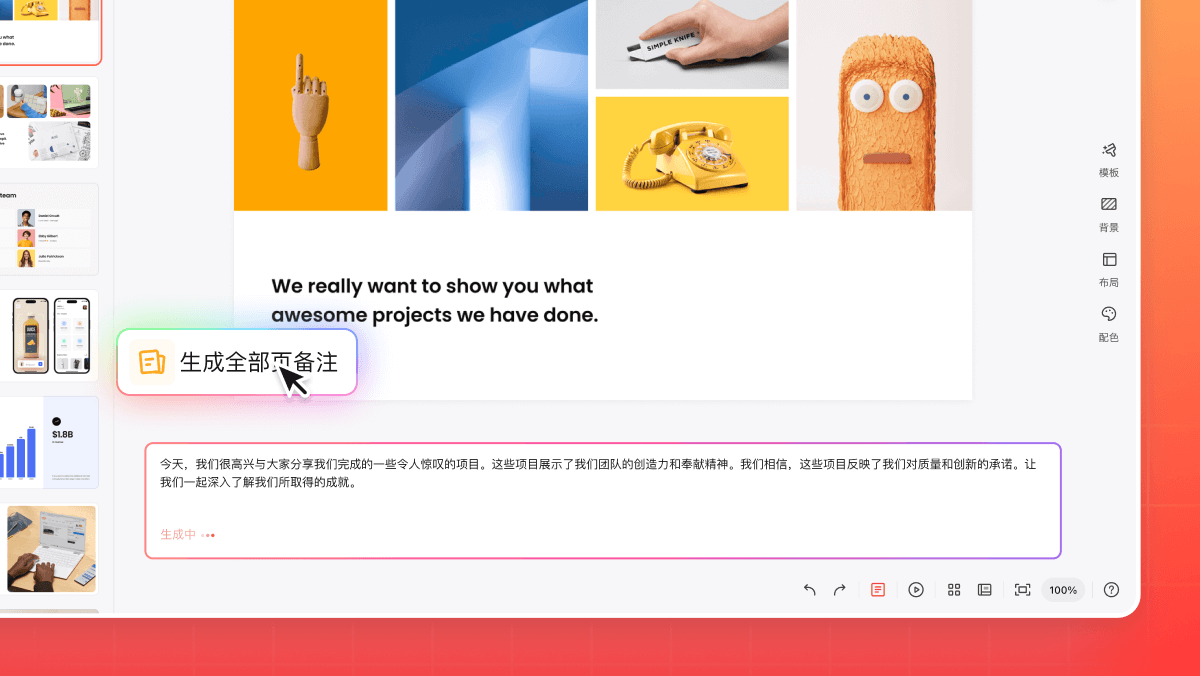
已有 PPT 怎么 AI 生成演讲稿?
当你使用博思 AIPPT 制作完成一份 PPT 后,接下来就可以使用其“AI 生成演讲稿”功能,为你的 PPT 快速生成一份配套的演讲稿。具体操作步骤如下:
第一步:打开注释面板
在博思 AIPPT 的编辑界面中,点击幻灯片右下角的“注释”按钮,打开幻灯片底部的注释面板。
第二步:选择演讲稿生成方式
在注释面板的左下角,你会看到两个选项——“AI 生成当前页备注”和“AI 生成全部页备注”。
AI 生成当前页备注: 如果你只想为当前正在编辑的幻灯片生成演讲稿,可以选择该选项。博思 AIPPT 会根据当前页面的内容,智能生成一段与之匹配的演讲稿。
AI 生成全部页备注: 如果你想为整个 PPT 的所有页面一次性生成演讲稿,可以选择该选项。博思 AIPPT 会自动遍历 PPT 的每一个页面,并为每个页面生成相应的演讲稿。
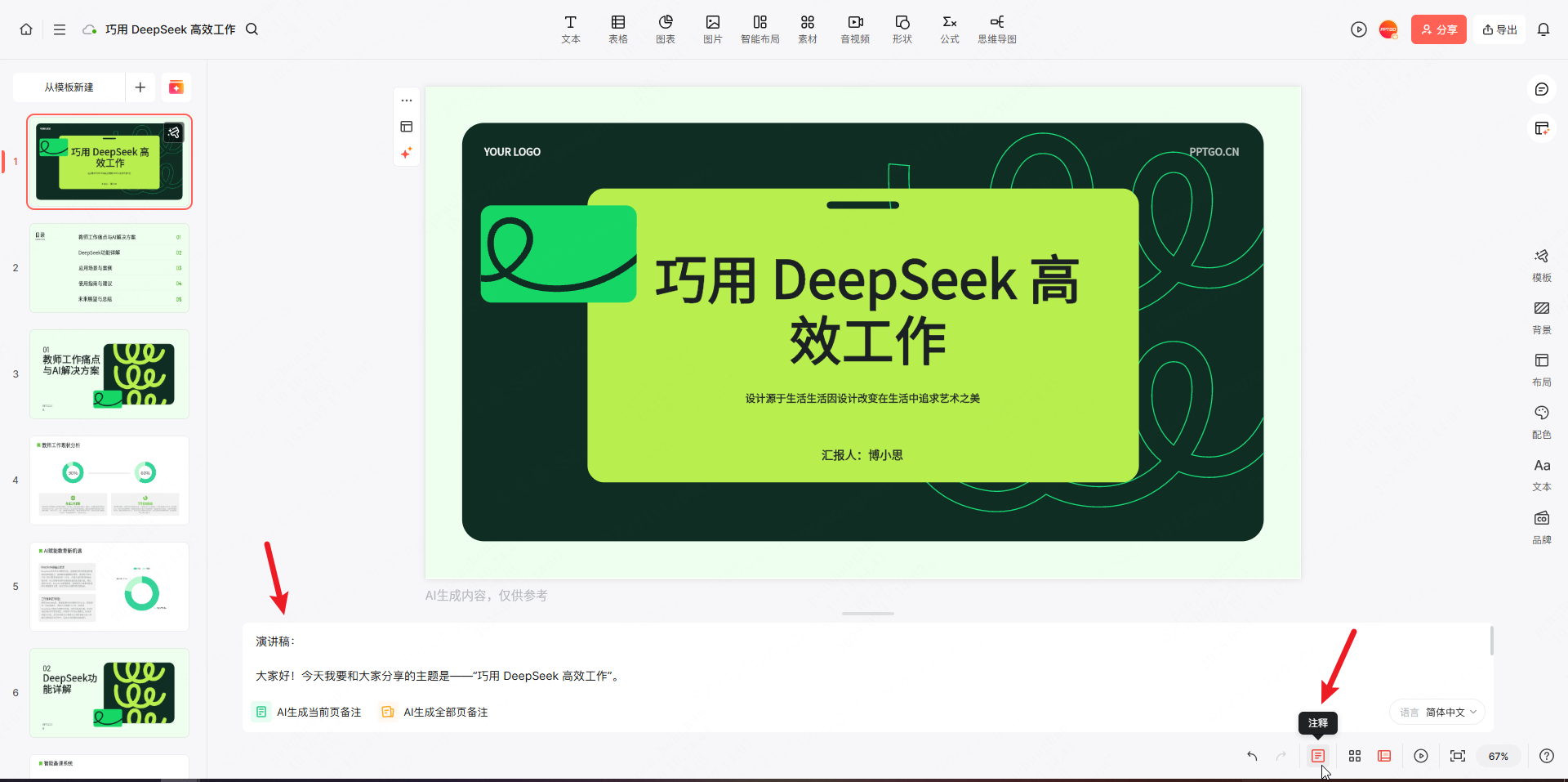
第三步:自动生成演讲稿
选择相应的选项后,博思 AIPPT 就会自动开始生成演讲稿。你无需进行任何其他操作,只需稍等片刻,一份完整的演讲稿就会呈现在你的面前。
通过以上 3 个简单的步骤,你就可以轻松地为你的 PPT 生成一份高质量的演讲稿。博思 AIPPT 的“AI 生成演讲稿”功能,不仅能够大大提高你的工作效率,还能让你在演示过程中更加从容自信。
如何边演示边查看演讲稿?
基于 AI 生成演讲稿只是第一步,如何在 PPT 演示过程方便地查看演讲稿,同样至关重要。博思 AIPPT 充分考虑到了用户的这一需求,同步提供了“演讲者模式”,让你能够轻松实现边演示边看演讲稿。
要使用博思 AIPPT 内置的“演讲者模式”,只需将鼠标指针悬浮到幻灯片右上角的播放按钮上方,然后从弹出的菜单中选择“演讲者模式”。
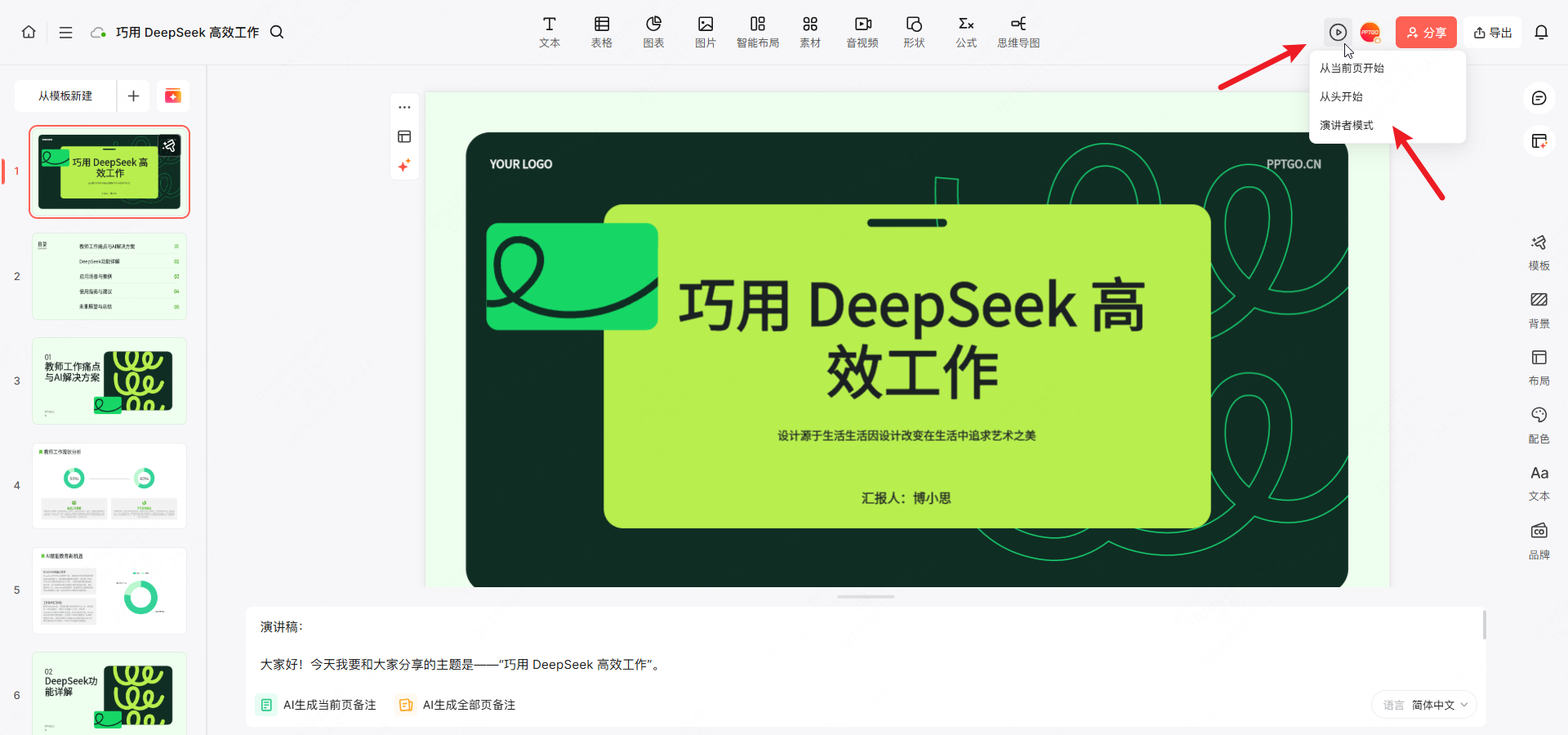
进入“演讲者模式”后,你会看到一个与传统 PowerPoint 非常相似的界面。界面的左侧是当前正在演示的幻灯片页面,而右侧会同步展示 AI 生成的演讲稿。这样一来,你就可以在向同事或观众演示 PPT 的同时,随时查看演讲稿内容,确保你的演讲流畅、连贯,不会出现忘词或卡壳的情况。
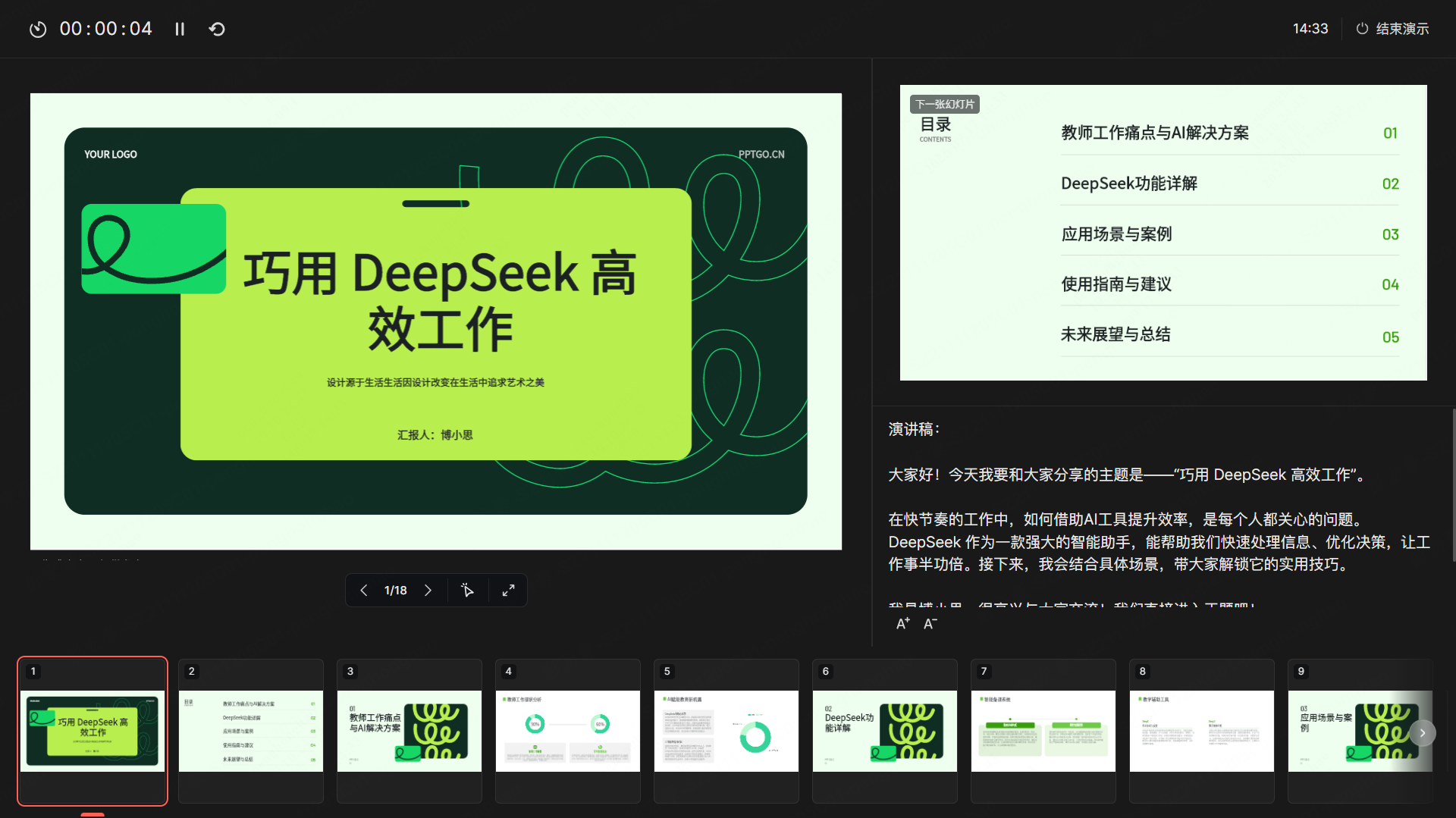
博思 AIPPT 的“演讲者模式”不仅功能实用,而且操作简单,即使是没有任何经验的新手,也能够快速上手。通过将 AI 生成演讲稿与演讲者模式相结合,博思 AIPPT 为你打造了一个从 PPT 制作到演示的全流程解决方案,让你能够更加轻松、高效地完成每一次演示任务。
AI 生成演讲稿的注意事项
虽然 AI 生成演讲稿功能代替了过去“手敲演讲稿”的环节,但在实际使用过程中,还是有一些需要注意的事项,以确保你能够生成一份高质量的演讲稿。
① 提供清晰准确的 PPT 内容
AI 生成演讲稿的质量,在很大程度上取决于你提供的 PPT 内容。因此,在制作 PPT 时,尽可能确保 PPT 的内容都清晰、准确,能够准确地表达你的思想和观点。避免使用过于模糊或笼统的表述,否则 AI 可能无法准确理解你的意图,从而生成与你预期不符的演讲稿。
② 对 AI 生成的演讲稿进行适当修改和润色
AI 生成的演讲稿虽然已经非常出色,但毕竟是机器生成的,可能在某些细节上还不够完美。因此,在使用 AI 生成的演讲稿之前,建议仔细阅读一遍,并根据自己的语言风格和表达习惯,进行适当的修改和润色,譬如可以尝试在演讲稿中加入一些个人化的元素,如个人经历、趣闻轶事等,让 PPT 演讲更具感染力和吸引力。
③ 结合自身理解,灵活运用
AI 生成的演讲稿只是一个辅助工具,不能完全替代你自己的思考和理解。在演示过程中,你应该结合自己对 PPT 内容的理解,灵活运用演讲稿,而不是死记硬背。
多种 AI 生成 PPT 方式,覆盖各种 PPT 制作场景
除了“AI 生成演讲稿”功能,博思 AIPPT 在“AI 生成 PPT”方面同样表现出色。具体而言,博思 AIPPT 提供了多种智能化的 PPT 生成方式,适配各类场景,让你能够轻松应对不同的 PPT 制作需求。
① 主题生成 PPT
如果你对 PPT 的内容和框架还没有清晰的思路,可以使用博思 AIPPT 的“主题生成 PPT”功能。你只需输入一个关键词或一句话,博思 AIPPT 就能为你快速生成一份包含封面页、目录页、过渡页、内容页和结束页的完整 PPT。这种方式非常适合在时间紧迫的情况下,快速制作出一份内容完整、结构清晰的 PPT。
② 文本生成 PPT
如果你已经有了一段完整的文案,可以使用博思 AIPPT 的“文本生成 PPT”功能。你只需将文案粘贴到指定的输入框中,博思 AIPPT 就能自动将文案内容转换成 PPT 页面,并进行智能排版和美化。这种方式能够大大节省你的排版时间,让你能够更专注于内容的呈现。
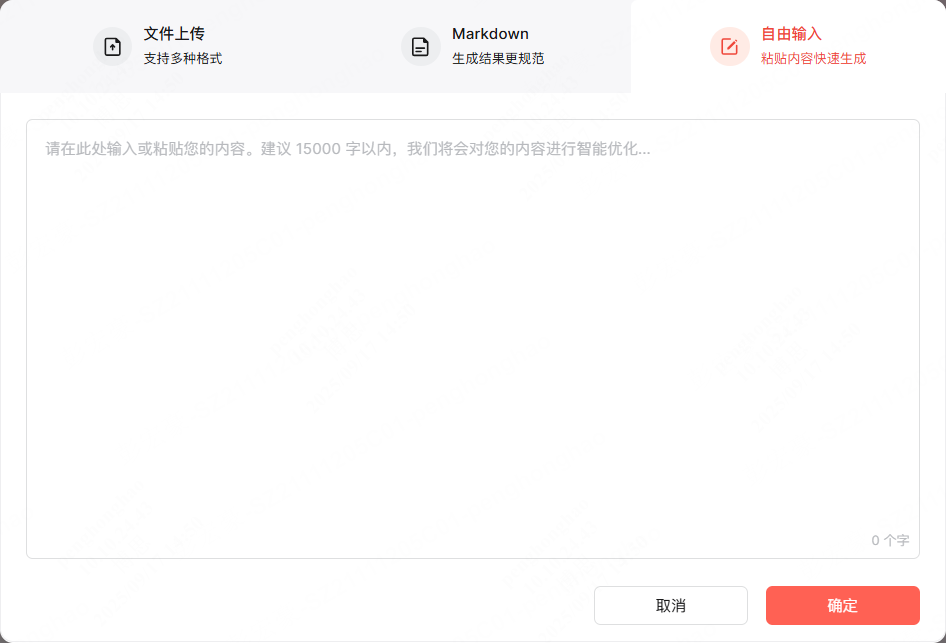
③ 导入 Word/PDF/Markdown 文件生成 PPT
如果你已经有了一份 Word、PDF、TXT 或 Markdown 格式的文档,可以使用博思 AIPPT 的“导入文件生成 PPT”功能。你只需将文件导入到博思 AIPPT 中,它就能自动将文件内容转换成 PPT 页面,并保留原有的格式和排版。这种方式非常适合将已有的文档快速转换成 PPT,方便你进行演示和分享。
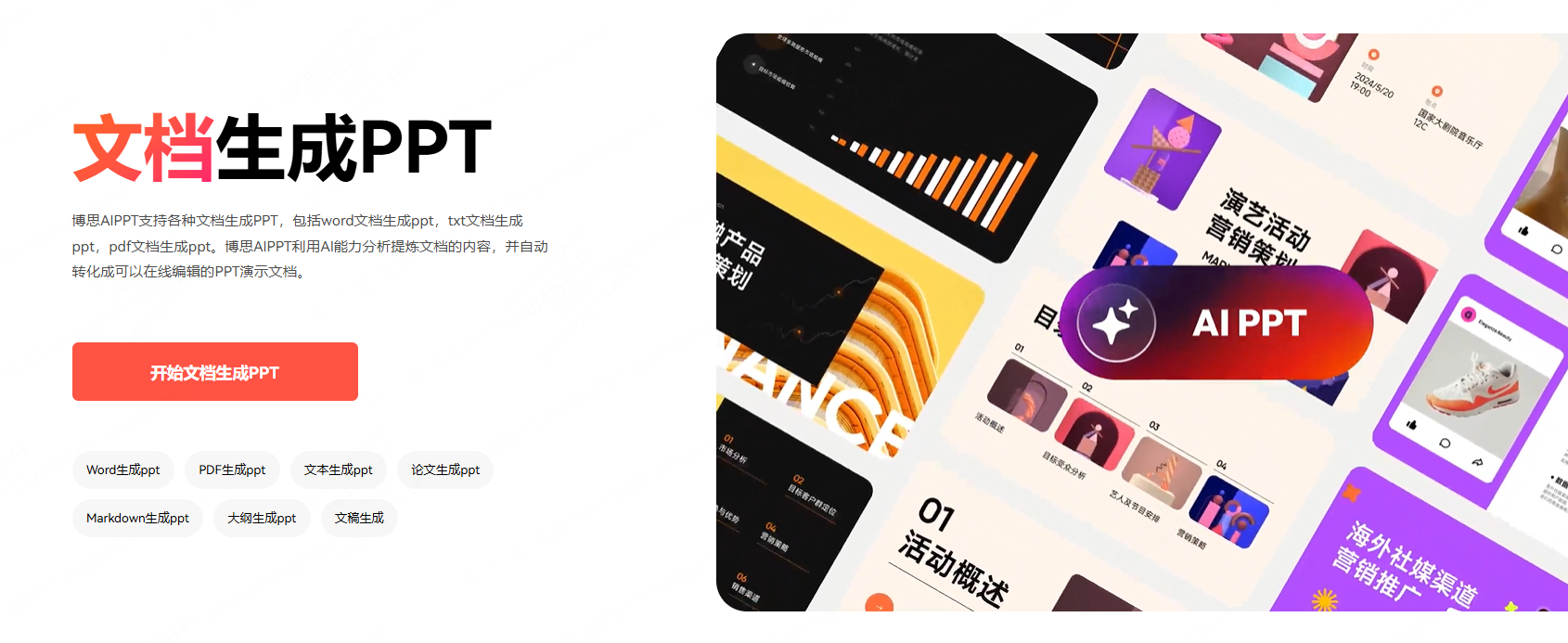
写在最后
AI 生成 PPT 工具以及其他 AI 工具的出现,无疑为我们提供了一种高效智能的内容生产创作方式。博思 AIPPT 作为“AI 生成 PPT”领域的佼佼者,凭借其强大的功能和出色的用户体验,赢得了众多用户的青睐。从 AI 生成 PPT 到 AI 生成演讲稿,再到演讲者模式,博思 AIPPT 打造了从制作到演示的一站式全流程解决方案,让你能够轻松应对各种 PPT 制作和演示挑战。如果你还在为制作 PPT 和撰写演讲稿而烦恼,不妨试试博思 AIPPT,相信它会给你带来意想不到的惊喜。
以上就是本次想和各位分享的所有内容,希望能帮到有需要的朋友。如果你有其他疑问,或是想进一步了解的内容,欢迎在下方的评论区留言,我们一起交流探讨。
版权声明: 本文为 InfoQ 作者【职场工具箱】的原创文章。
原文链接:【http://xie.infoq.cn/article/51bec8d6167cdb8be220ecd66】。文章转载请联系作者。










评论